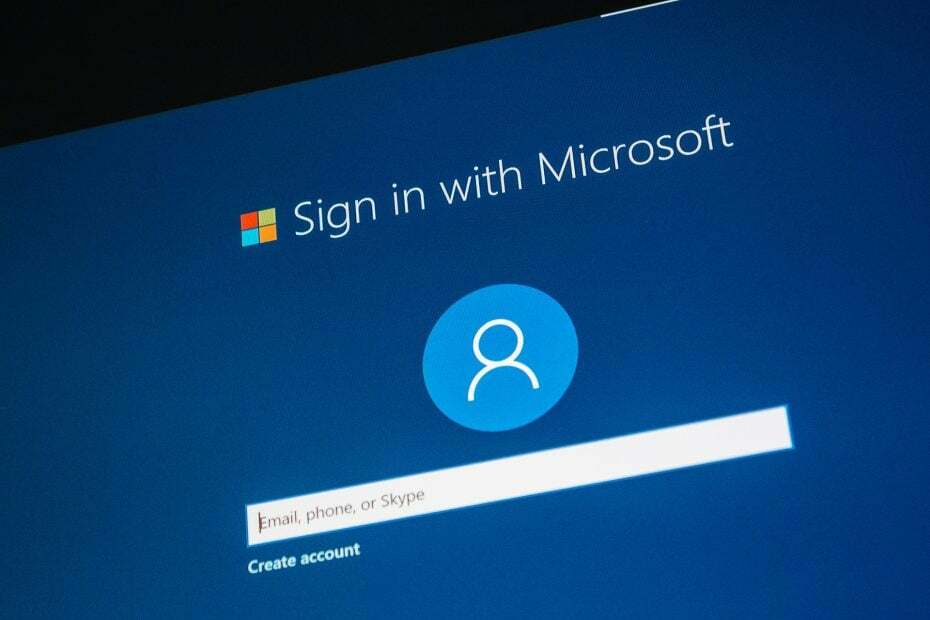- 많은 사용자가 Microsoft 계정 암호 재설정이 작동하지 않습니다. 이것은 단순히 그들이 자신의 계정에 액세스하는 것을 방지합니다.
- 브라우저 기록을 지우고 저장된 모든 데이터를 삭제하는 것이 비밀번호 재설정 문제를 해결하는 빠른 방법입니다.
- 이 성가신 문제를 해결하는 또 다른 효율적인 방법 문제는 다른 대안을 사용하여 로그인하는 것입니다.
- 복구 양식을 작성하는 것은 최후의 수단으로 고려해야 할 또 다른 솔루션입니다.
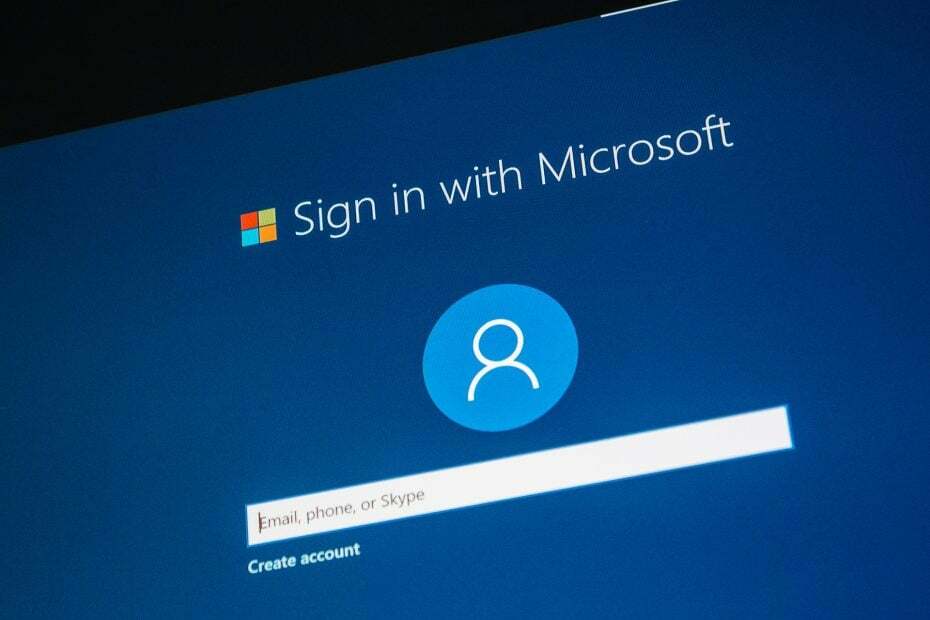
엑스다운로드 파일을 클릭하여 설치
이 소프트웨어는 일반적인 컴퓨터 오류를 복구하고 파일 손실, 맬웨어, 하드웨어 오류로부터 사용자를 보호하고 최대 성능을 위해 PC를 최적화합니다. 간단한 3단계로 PC 문제를 해결하고 바이러스를 제거하세요.
- Restoro PC 수리 도구 다운로드 특허 기술로 제공되는 (특허 가능 여기).
- 딸깍 하는 소리 스캔 시작 PC 문제를 일으킬 수 있는 Windows 문제를 찾습니다.
- 딸깍 하는 소리 모두 고쳐주세요 컴퓨터의 보안 및 성능에 영향을 미치는 문제를 해결합니다.
- Restoro가 다운로드되었습니다. 0 이번 달 독자 여러분.
다루고 있는 문제에 따라 귀하와 관련된 문제를 해결하는 방법에는 여러 가지가 있습니다. 마이크로소프트 시간이 많이 걸리는 작업일 필요는 없습니다.
Microsoft를 잊는 것은 드문 일이 아닙니다. 비밀번호 로그인하기 위해 재설정해야 하는 상황에 처하게 됩니다. 그러나 많은 사용자에게는 이것이 가능하지 않은 것 같습니다.
Microsoft 계정 암호 재설정이 작동하지 않는 경우 어떻게 해야 하는지 궁금한 경우 해결해 드립니다. 몇 가지 빠른 팁을 찾으려면 이 기사를 계속 읽으십시오.
계정 암호 재설정이 작동하지 않으면 어떻게 해야 합니까?
1. 잘못된 항목 확인
쉬운 해결책처럼 들리지만 항상 한 번 더 확인하고 비밀번호는 대소문자를 구분한다는 점을 기억하는 것이 좋습니다.
모든 대문자가 켜져 있지 않은지 확인하고 암호에 오타가 없는지 확인하십시오. 사용 메모장 암호의 정확성을 확인하는 것이 좋습니다.
또 다른 중요한 측면은 귀하가 귀하의 이메일 정확하고 사용 중인 도메인 이름이 올바른 것인지 확인하십시오. 도메인 이름은 @ 기호 뒤에 표시되는 이름입니다.
2. 브라우저 기록 지우기
- Google 크롬의 컨트롤 + 시프트 + 델 키보드 단축키.

- 선택 모든 시간 드롭다운 메뉴의 옵션.
- 쿠키, 캐시된 이미지 및 브라우저 기록에 대한 확인란을 선택합니다.
- 클릭 데이터 지우기 옵션.
3. 다른 로그인 방법 사용
이전에 Windows Hello를 설정한 경우 핀 현재 Microsoft 계정의 경우 장치로 이동하여 계정 복구를 시도하십시오.
예를 들어 Windows PC가 잠긴 경우 가장 먼저 할 일은 로그인 화면으로 이동하여 다음을 클릭하는 것입니다. 내 PIN을 잊어버렸습니다 옵션. 로그인 자격 증명을 복구하려면 화면에 표시된 단계를 따르십시오.
- 수정: Windows 10/11에서 Microsoft 계정을 수정해야 합니다.
- Kaspersky 높은 CPU 사용량: 효율적으로 줄이는 방법
- Spotify가 계속 충돌합니까? Windows에서 문제를 해결하는 6가지 방법
- Overwatch 높은 CPU 사용량: 이를 줄이는 4가지 방법
- RoboForm과 NordPass: 하나가 더 안전함
4. 복구 양식 작성
위의 모든 솔루션을 시도했지만 그 중 아무 것도 성공하지 못한 경우 다음으로 권장되는 작업은 다음을 작성하는 것입니다. 복구 양식.
이 단계를 진행하기 전에 요청에 대한 정보를 받을 수 있으므로 액세스할 수 있는 유효한 이메일 주소가 있는지 확인하는 것이 중요합니다.
이메일 계정은 귀하에게 속할 필요가 없으며 친구나 친척이 사용하는 것과 마찬가지로 간단할 수 있습니다. 또는 임시 Outlook.com 계정을 무료로 만들 수 있습니다.
이전에 계정에 로그인하는 데 사용했던 기기를 사용하여 일반적으로 알려진 위치에서 복구 양식을 작성하는 것이 좋습니다.
이것이 전부입니다. 이 문서에 제시된 정보가 Microsoft 계정 암호 재설정이 작동하지 않는 문제를 해결하는 데 도움이 되기를 바랍니다.
아마도 미래에 좋은 생각은 당신을 도울 도구를 사용하는 것입니다 모든 비밀번호를 자동으로 관리. 이렇게 함으로써 이런 종류의 상황이 다시 발생하지 않도록 해야 합니다.
언제나 그렇듯이 주저하지 말고 아래 댓글 섹션에 메시지를 남겨 여기에 제시된 솔루션 중 어떤 것이 문제 해결에 도움이 되었는지 알려주세요.
여전히 문제가 있습니까? 이 도구로 문제를 해결하세요.
후원
위의 조언으로 문제가 해결되지 않으면 PC에서 더 심각한 Windows 문제가 발생할 수 있습니다. 추천합니다 이 PC 수리 도구 다운로드 (TrustPilot.com에서 우수 등급으로 평가됨) 쉽게 해결할 수 있습니다. 설치 후 다음을 클릭하기만 하면 됩니다. 스캔 시작 버튼을 누른 다음 모두 고쳐주세요.